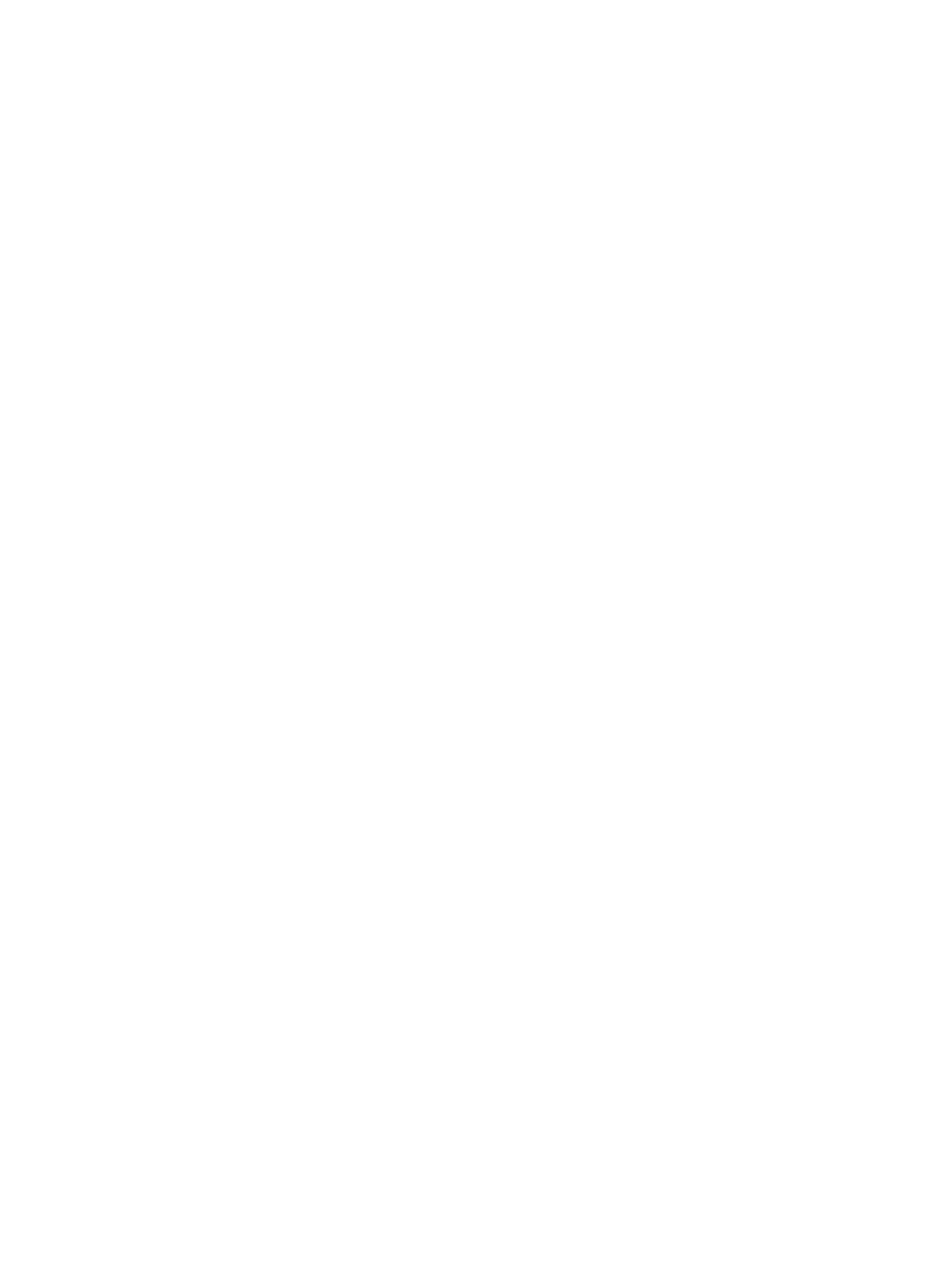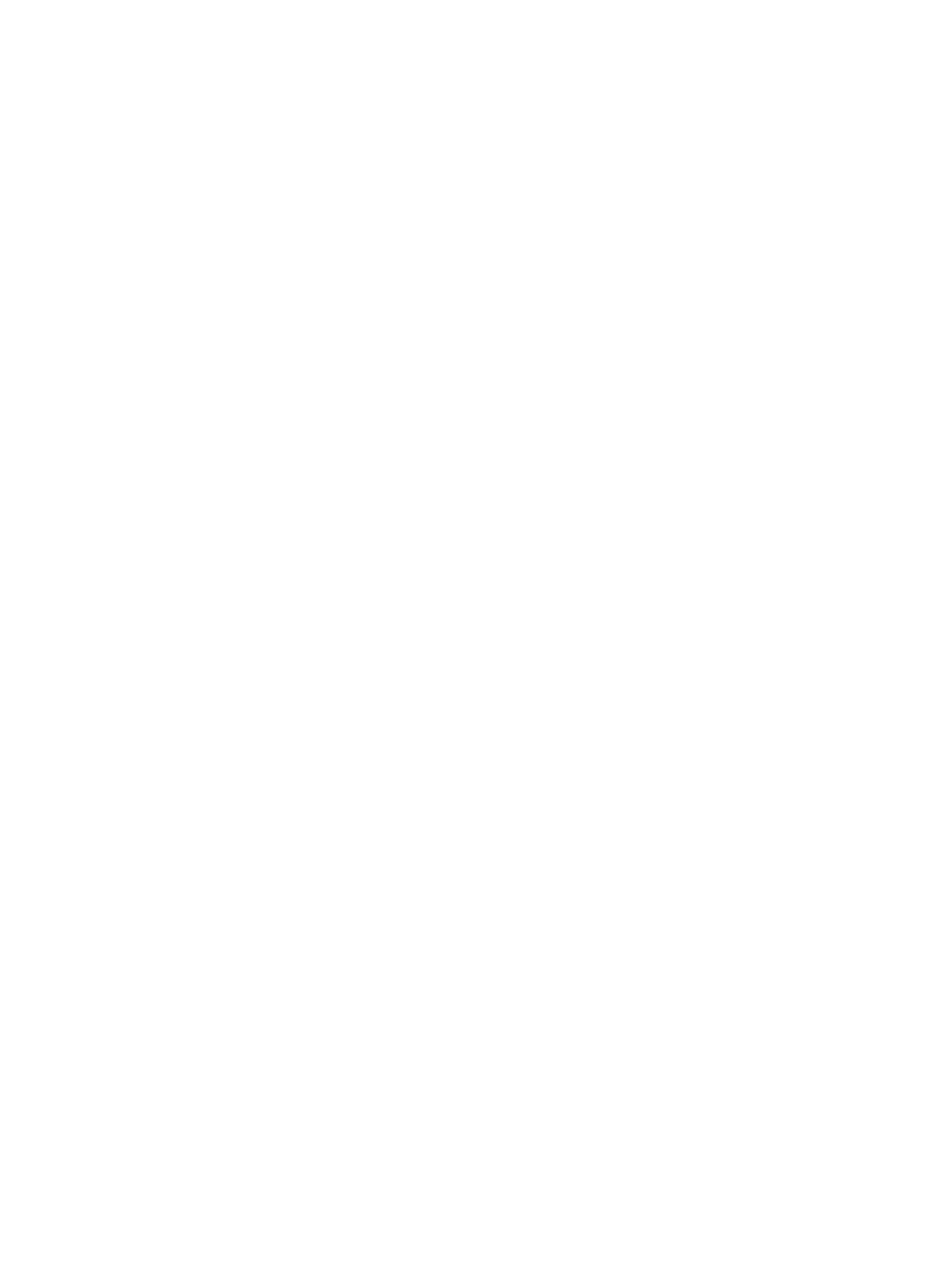
6 Управление питанием ................................................................................................................................ 44
Выключение компьютера ................................................................................................................. 44
Настройка параметров питания ...................................................................................................... 45
Использование режимов энергосбережения ................................................................. 45
Переход в ждущий режим и выход из него ................................................... 45
Переход в режим сна и выход из него ........................................................... 45
Использование индикатора питания .............................................................................. 46
Управление питанием ..................................................................................................... 46
Просмотр текущих параметров управления питанием ................................ 46
Изменение текущих параметров управления питанием .............................. 46
Питание от батареи .......................................................................................................................... 46
Отображение уровня оставшегося заряда батареи ..................................................... 47
Установка
и извлечение батареи ................................................................................... 48
Зарядка батареи .............................................................................................................. 49
Увеличение времени работы от батареи ....................................................................... 50
Работа компьютера при низком уровне заряда батареи .............................................. 50
Определение низкого уровня заряда батареи .............................................. 50
Действия пользователя в условиях низкого уровня заряда батареи ......... 51
Действия пользователя в условиях низкого уровня заряда
батареи при наличии внешнего источника питания .................... 51
Действия пользователя в условиях низкого уровня заряда
батареи
при наличии заряженной батареи .................................. 51
Действия пользователя в условиях низкого уровня заряда
батареи при отсутствии внешнего источника питания ................ 51
Действия пользователя в условиях низкого уровня заряда
батареи, если компьютер не может выйти из режима сна .......... 51
Экономия энергии батареи ............................................................................................. 51
Хранение батареи ............................................................................................................ 51
Утилизация использованных батарей ............................................................................ 52
Замена батареи ............................................................................................................... 52
Использование внешнего источника питания переменного тока ................................................. 52
Проверка адаптера переменного
тока ........................................................................... 53
7 Дисководы ................................................................................................................................................... 54
Обращение с дисководами .............................................................................................................. 54
Замена жесткого диска .................................................................................................................... 55
Извлечение жесткого диска ............................................................................................ 55
Установка жесткого диска ............................................................................................... 57
8 Карты памяти и другие внешние устройства ........................................................................................ 59
Использование карт в устройстве чтения карт памяти ................................................................. 59
vii